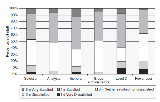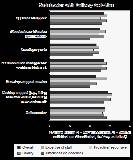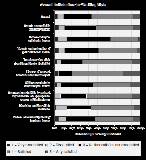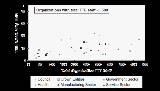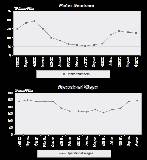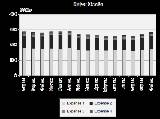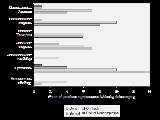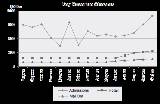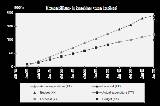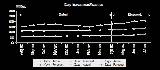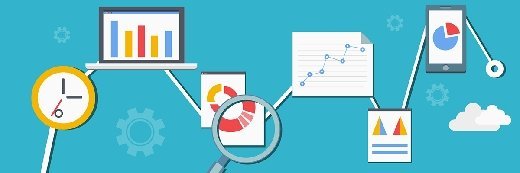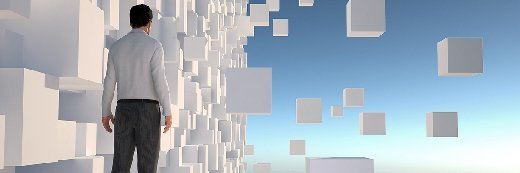十二个KPI仪表板示例和KPI记分卡示例是开始
查看12个关键性能指标(KPI)仪表板示例和KPI计分卡示例,以帮助您开始业务计分卡和执行仪表板设计。
在这篇摘自《关键绩效指标:开发、实施和使用获胜kpi》的文章中,读者将会……
继续阅读本文
享受本文以及所有内容,包括电子指南,新闻,提示等。
找到12个关键绩效指标(KPI)仪表板示例和KPI记分卡示例。每个示例包括仪表板设计的功能强大的子弹点,因此您可以采取最佳的设计实践并使用它们来创建您自己的自定义KPI执行仪表板和业务记分卡。
图形格式示例
展品5.11至5.22仅提供示范目的的图表。KPI团队将需要在图形显示中的专家,在每种情况下,确保所选择的图形传达了相应的消息。
展览中的良好功能5.11
- 使用五分制
- 突出显示的网格线“近40%的参与者满意。。。“
在以颜色显示此图表时,您可能希望使用Red以非常不满意为警告。
展览中的良好功能5.12
- 清晰的一些活动摘要
- 图表包含“整体”分数
这幅图将以黄色为背景。
展览馆良好的功能5.13
- 对调查答复特别有用
垂直网格线轻微阴影。
展览馆的良好功能5.14
- 容易进行行业比较
- 整体趋势清晰显示
- 组织很容易区分
最适合多公司/单位比较,其中可以比较类似的单位。
展览馆的良好功能5.15
- 比较财务和非财务信息的两线组合图
- 以匹配尺度的线条
请注意,垂直尺度不匹配 - 左侧有四个部门,右侧右侧尺寸为六个。符合它们总是最好的。
展览馆的良好功能5.16
- 闪闪发光线图看起来像没有轴的线图。即使使用此截断的图表,您仍然可以看到趋势。这些闪闪发光的图表具有弹簧图,显示有关当前性能的不同细节。色调对性能差和暗垂直线的目标良好。大型子弹点表示需要采取行动的位置。
展览5.16.Sparkline和Bullet Graphs的组合
源:斯蒂芬很少www.perceptualedge.com.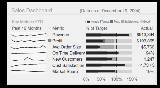
这种颜色匹配有助于结果的识别和理解。注意网格线是匹配的。两个垂直比例尺有相同数量的划分。
展览中的良好功能5.17
- 一个堆叠的条形图,便于显示总和和各个成本,而不是太多组件(四到五个项目大约最大值)
展览中的良好功能5.18
- 水平的多达图允许轻松理解和比较
展览中的良好功能5.19
- 多线图显示15个月的范围,具有三个明显可识别的收入流
展览5.20的良好功能
- 展示可接受的表现范围,并表明随着时间的推移正在寻求改进(级联向下的目标)
展览中的良好功能5.21
将本年度两项重要开支项目的实际/预测与预算进行比较
请注意,预算年度到目前的趋势并没有被画进去,因为在大多数情况下,它将是一条直线,如果有季节性趋势,这条线将仅仅是一个容易出错的猜测。
展览中的良好功能5.22
三行开始作为实际和继续预测
通过改变线的颜色(例如,从深蓝色至浅蓝色)来显示实际和预测数字之间的明确区分是一个好主意。
展览中的清单5.23将有助于确保您的图表有助于决策过程。
展览5.23更好的练习图形清单
| 检查适当 | |
| 1.将图形插入Word文档中的表,以使可格式文本能够放置在下面或侧面,而无需复杂的标签布置。粘贴时,图表还将自动大小到表的宽度,保存格式化时间。 | _是_否 |
| 2.在可能的情况下,显示至少15个月的趋势分析。 | |
| 3.避免每格的三个以上趋势线,因为它们可能会过度越过多次并导致混乱。 | _是_否 |
| 4.在线图中,加厚标准线以允许颜色脱颖而出。 | _是_否 |
| 5.使用浅黄色背景来最大化颜色影响。 | _是_否 |
| 6.避免超过五个师在一个堆叠的酒吧。 | _是_否 |
| 7.尽可能打印颜色。 | _是_否 |
| 8.使用优质光泽纸进行最终副本。 | _是_否 |
| 9.将图表的标题放在表中,而不是在图上,以启用11小时的变化,而无需返回源图。 | _是_否 |
| 10.制作图表标题意味着什么(例如,而不是Roce,说“Roce正在改善”;而不是艾比特,说“EBIT正在下降但预期恢复”。) | _是_否 |
| 11.组织工作簿,以便工作表名称清楚地显示每个工作表中的图形。 | |
| 12.每个工作表将图形限制为四个,以便在一个屏幕上查看它们。这也避免六个月在忘记他们所在的工作表时搜索图形。 | _是_否 |
| 13.保持简单;有许多图形选项并不能快速传达它们的信息(例如,雷达、气泡和3D表面图形很难阅读,所以两个人可以阅读相同的图形并得出截然不同的结论)。 | _是_否 |
| 14.将图形链接到文档中时,选择手动链接选项,而不是自动。Word尝试在打开文档时更新所有自动链接,如果源工作表未首先打开源工作表,这可能会损坏图形或锁定计算机。 | _是_否 |
| 15.将图表与文本结合起来。不要在附录中放置图表。 | _是_否 |
| 16.读过Stephen Few关于图形和仪表盘设计的工作。 | _是_否 |
| 17.在使用Excel创建图形时,将字体更改为禁用自动调整规调,或者文本将始终在放大时主导图形。 | _是_否 |
目录
- 仪表板的十个关键绩效指标(KPI)模板
- 创建关键性能指标(KPI)报告和仪表板设计
- 十二个KPI仪表板示例和KPI记分卡示例是开始
更多有关事务管理及操作的资料:
- 继续第一个部分:仪表板的十个关键绩效指标(KPI)模板
- 下载本章的免费PDF:关键绩效指标:开发、实施和使用获胜kpi
- 要购买这本书或类似的书名,请访问Amazon.com
- 从我们的数据管理书籍中阅读其他摘录章下载图书馆